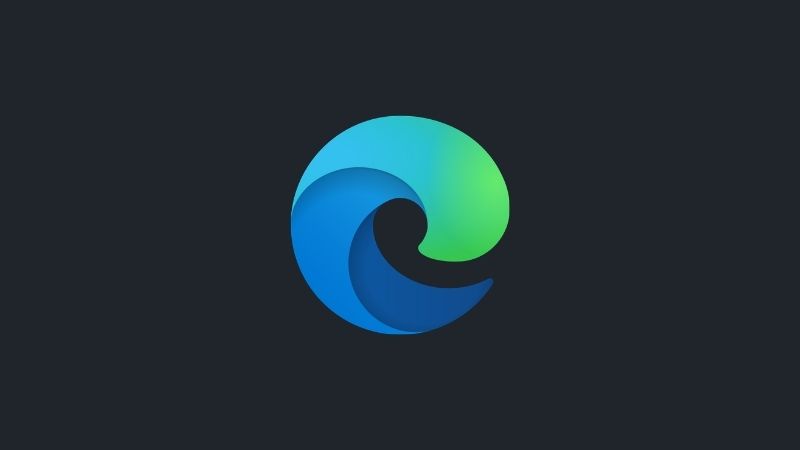Ketika mengunjungi suatu situs berbahasa asing (contohnya Bahasa Inggris) menggunakan peramban Microsoft Edge, maka peramban ini akan memunculkan sebuah pilihan apakah kita ingin menerjemahkan situs tersebut atau tidak.
Fitur ini hampir sama dengan fitur terjemahan bahasa yang ada di Google Chrome, hanya saja layanan yang digunakan adalah layanan terjemahan milik Microsoft, yaitu Bing Microsoft Translator.
Fitur terjemahan bahasa ini akan muncul ketika kita mengunjungi suatu situs yang berbahasa asing, sehingga di harapkan itu akan memudahkan kita dalam memahami isi situs.
Berikut ini adalah tampilan dari fitur terjemahan di Microsoft Edge yang sedang saya bicarakan:
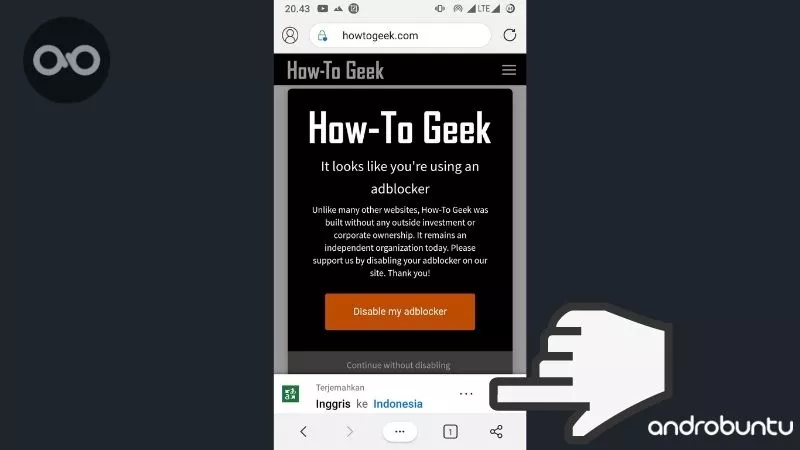
Namun fitur ini tentu tidak untuk semua orang, karena terkadang fitur ini memang terkesan “mengganggu”.
Beberapa orang di antara Sobat Androbuntu mungkin ada yang sudah fasih berbahasa Inggris, jadi tidak ada masalah ketika mengunjungi situs berbahasa Inggris.
Dan dengan adanya fitur ini, jadi tidak begitu berguna, dan pilihan yang muncul hanya akan mengganggu saja karena kamu harus mengetuk tombol Tutup.
Tapi tenang saja, karena fitur ini dapat di nonaktifkan dengan mudah.
Baca juga:
- Cara Mengaktifkan AdBlocker Bawaan Microsoft Edge
- Cara Menonaktifkan Fitur Terjemahan Bahasa di Google Chrome
- Cara Mengembalikan Riwayat Penelusuran di Google Chrome
Cara Menonaktifkan Fitur Terjemahan Bahasa di Microsoft Edge Android dan iOS
Tutorial di bawah ini adalah khusus untuk Microsoft Edge untuk perangkat mobile, yaitu Android dan iOS.
Jika kamu pengguna Microsoft Edge di Windows 10, macOS atau Linux, gunakan tutorial kedua yang ada di bawah.
Ok, jadi berikut ini adalah cara untuk menonaktifkan fitur translate bahasa di Microsoft Edge:
1. Buka aplikasi Microsoft Edge di ponsel kamu. Lalu ketuk tombol Titik Tiga untuk memunculkan pilihan menu.
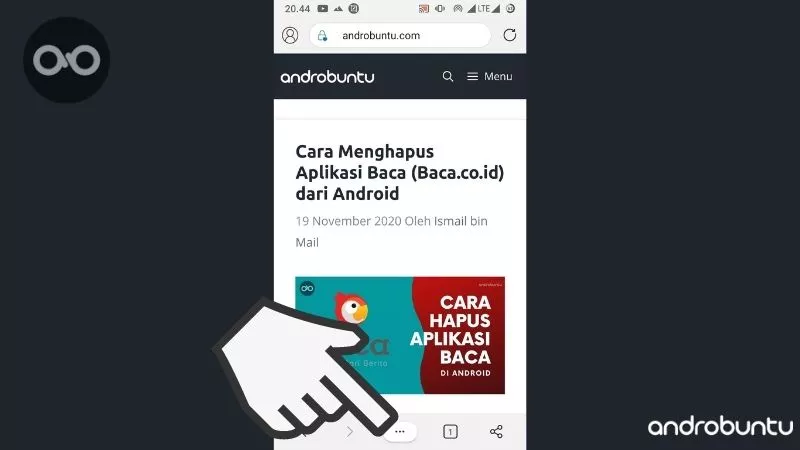
2. Kalau menu-menu nya sudah tampil, ketuk menu Setelan.
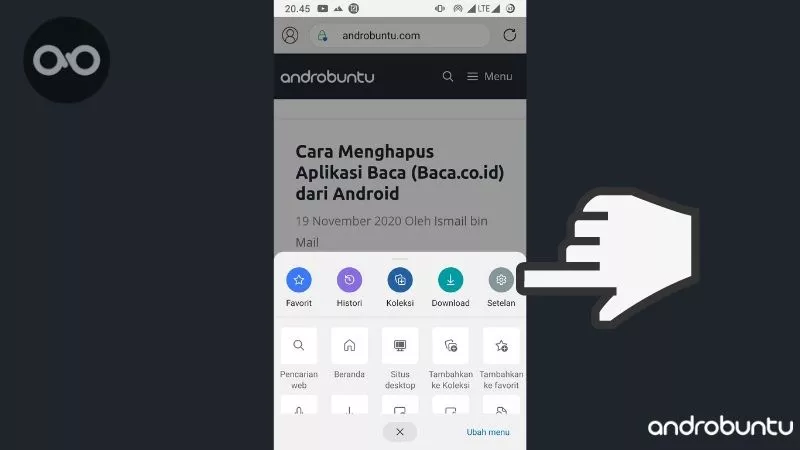
3. Di menu Setelan, Sobat Androbuntu akan menemukan menu Terjemahkan yang secara default sudah Aktif. Ketuk menu tersebut.
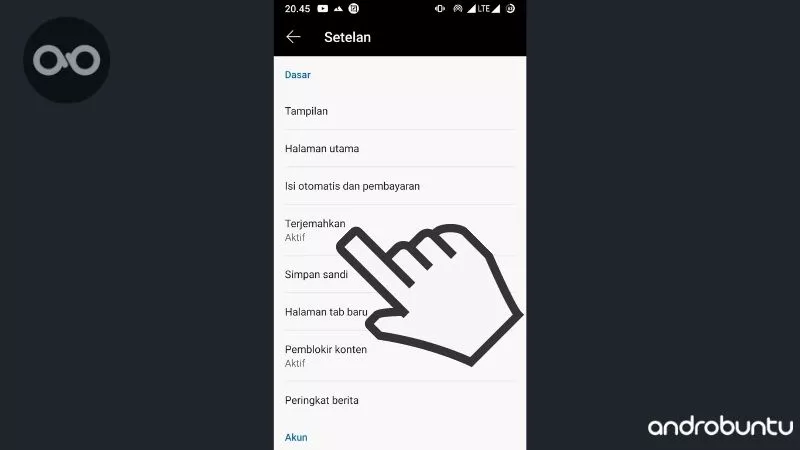
4. Nah, ini dia kuncinya. Untuk menonaktifkan fitur ini tinggal ketuk saja slidernya hingga bergeser ke kiri.
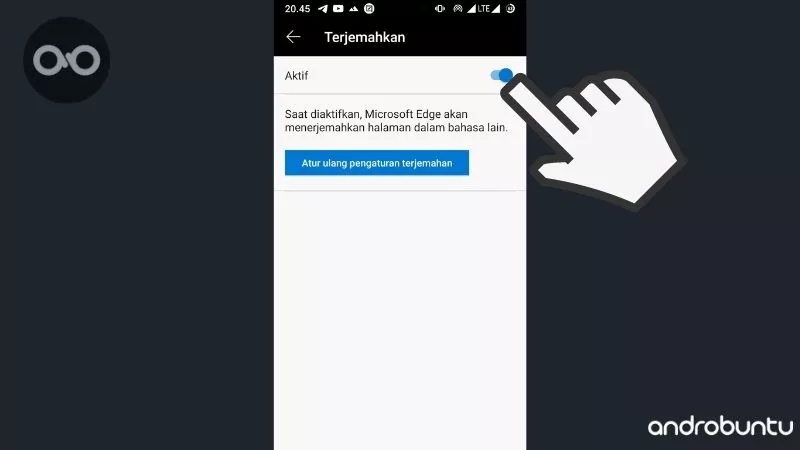
Selesai. Fitur terjemahan telah berhasil kita nonaktifkan di Microsoft Edge.
Sekarang, setiap kali kita mengunjungi situs berbahasa asing, Microsoft Edge tidak akan menampilkan pilihan untuk menerjemahkannya lagi.
Berikut ini adalah tampilan Microsoft Edge ketika saya gunakan untuk mengunjungi situs berbahasa Inggris:
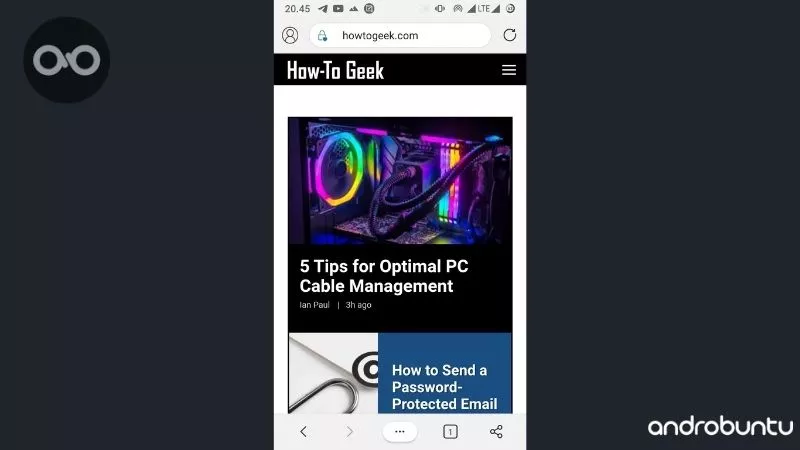
Seperti yang dapat kamu perhatikan, kini tidak ada lagi pilihan untuk menerjemahkan situs tersebut.
Cara Menonaktifkan Fitur Terjemahan Bahasa di Microsoft Edge Windows 10, macOS, dan Linux
Nah, tutorial yang kedua ini adalah jika Sobat Androbuntu menggunakan Microsoft Edge di PC atau laptop seperti Windows 10, macOS, atau Linux.
Langsung saja ikuti tutorialnya berikut:
1. Buka Microsoft Edge, kemudian klik tombol titik tiga yang letaknya ada di sisi kanan atas.
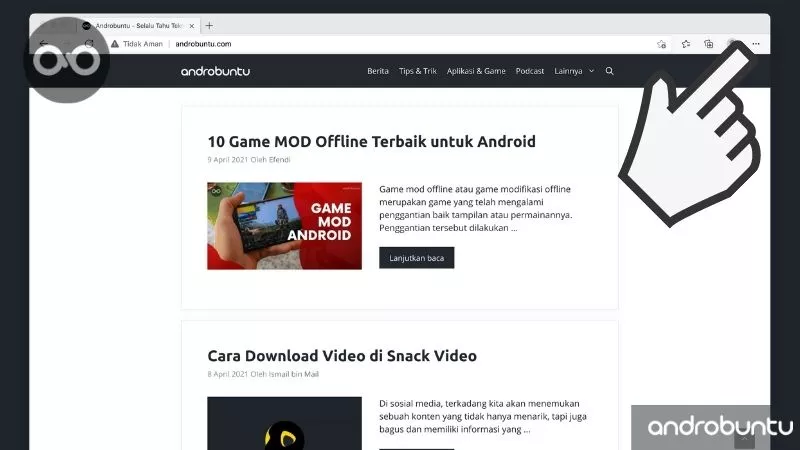
2. Lalu muncul cukup banyak menu. Pilih menu Pengaturan. Kamu bisa menemukan menu tersebut di posisi kedua paling bawah.
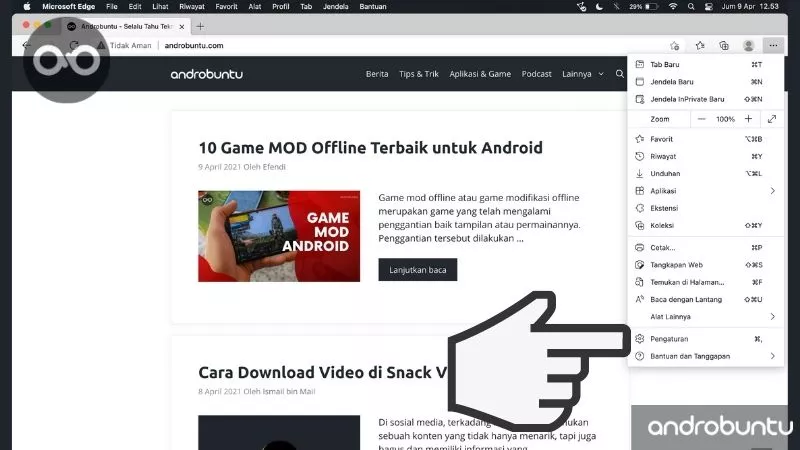
3. Saat masuk ke menu Pengaturan, ketuk menu Bahasa di bilah sisi.
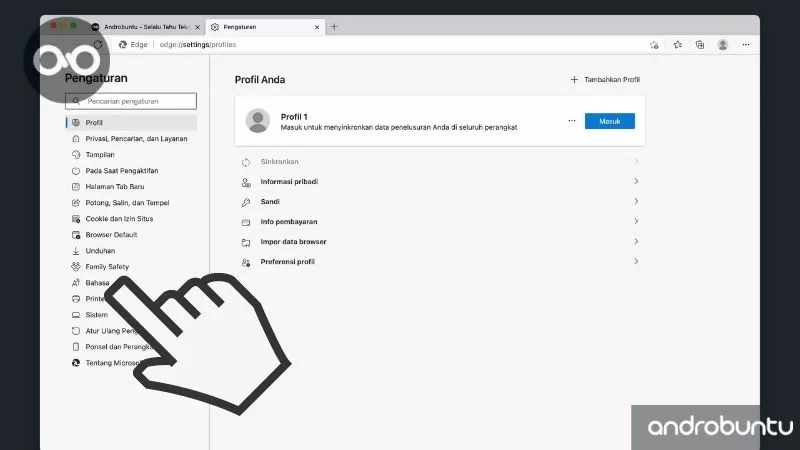
4. Dan ini adalah langkah terakhir. Nonaktifkan pilihan Tawarkan untuk menerjemahkan halaman yang tidak dalam bahasa yang saya baca.
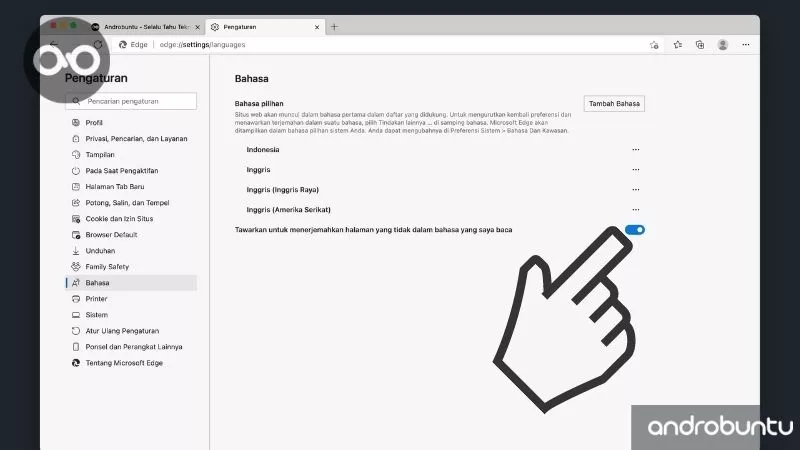
Kesimpulan
Kapan kamu harus menonaktifkan fitur terjemahan seperti cara di atas?
Fitur terjemahan memang sangat membantu, terutama jika kamu tidak mengerti dengan bahasa yang di gunakan di suatu situs yang sedang di baca.
Namun menjadi fitur yang tidak berguna, dan cenderung mengganggu, jika kita mengerti dengan bahasa yang digunakan situs yang sedang kita baca.
Karenanya, dari pada mengganggu, lebih baik di nonaktifkan saja.
Berbeda lagi dengan misalnya ketika kamu mengunjungi situs-situs berbahasa asing selain Inggris, seperti situs berbahasa Spanyol, Jerman, atau yang lainnya yang tidak kamu mengerti.
Maka fitur Microsoft Edge di atas akan sangat berguna dan tidak perlu kamu nonaktifkan.